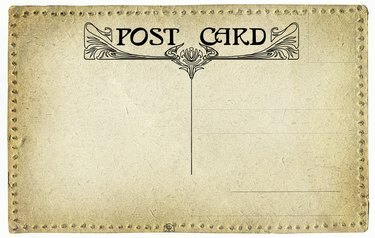
ไปรษณียบัตรสร้างได้ง่ายใน InDesign
เครดิตรูปภาพ: รูปภาพของ pavila / iStock / Getty
สร้างและพิมพ์โปสการ์ดที่บ้านโดยใช้ซอฟต์แวร์ InDesign ของ Adobe และสต็อกกระดาษโปสการ์ดพร้อมพิมพ์สำหรับเครื่องพิมพ์อิงค์เจ็ทหรือเลเซอร์ของคุณ ออกแบบด้านหน้าของไปรษณียบัตรในแบบที่คุณต้องการ แต่ด้านหลังต้องเป็นไปตามข้อกำหนดในการจัดส่งทางไปรษณีย์ของ U.S. Postal Service จึงจะมีสิทธิ์ได้รับอัตราค่าไปรษณีย์
การสร้างเอกสาร
ขั้นตอนที่ 1
กำหนดขนาดโปสการ์ดของคุณ สต็อกโปสการ์ดพร้อมพิมพ์มีหลายขนาด แต่ขนาดทั่วไปคือ 6 นิ้ว x 4 นิ้ว วัดขนาดสต็อคการ์ดก่อนที่คุณจะตั้งค่าเอกสารของคุณ
วีดีโอประจำวันนี้
ขั้นตอนที่ 2
เปิดไฟล์ใหม่ใน InDesign โดยเลือก "ไฟล์" "ใหม่" และ "เอกสาร" ในหน้าต่าง "เอกสารใหม่" ให้ตั้งค่าหน้า ความกว้าง 6 นิ้ว และความสูงของหน้า 4 นิ้ว หรือความกว้างและความสูงของสต็อกการ์ดของคุณหากแตกต่างกัน ขนาด.
ขั้นตอนที่ 3
เปลี่ยนจำนวนหน้าเป็น "2" ตั้งค่าระยะขอบทั้งหมดเป็น 1/4 นิ้ว แล้วคลิก "ตกลง"
ออกแบบโปสการ์ด
ขั้นตอนที่ 1
เพิ่มรูปภาพที่ด้านหน้าของการ์ดโดยเลือก "ไฟล์" และ "สถานที่" เรียกดูเพื่อค้นหาภาพถ่ายที่คุณต้องการสำหรับด้านหน้าโปสการ์ด เลือกรูปภาพแล้วคลิก "เปิด" คลิกที่ใดก็ได้ที่ด้านหน้าของการ์ดเพื่อวางรูปภาพ
ขั้นตอนที่ 2
ปรับขนาดรูปภาพให้พอดีกับระยะขอบ 1/4 นิ้ว โดยเลือกรูปภาพและเลือก "วัตถุ" "แปลง" และ "มาตราส่วน" ป้อนเปอร์เซ็นต์ในกล่อง "มาตราส่วน X" และ "มาตราส่วน Y" ทำการปรับเปลี่ยนเพิ่มเติมโดยใช้แฮนเดิลบนกล่องรูปภาพ
ขั้นตอนที่ 3
เลือก "หน้าต่าง" จากเมนูและยืนยันว่า Layers มีเครื่องหมายถูกอยู่ข้างๆ หากไม่เป็นเช่นนั้น ให้คลิกที่ "เลเยอร์" เพื่อเปิดแผงเลเยอร์ คลิกไอคอนสร้างเลเยอร์ใหม่ที่ด้านล่างของแผงเลเยอร์เพื่อเพิ่มเลเยอร์
ขั้นตอนที่ 4
เลือกเลเยอร์ใหม่เป็นเลเยอร์การทำงานโดยคลิกที่เลเยอร์นั้นในแผงเลเยอร์ เพิ่มข้อความในเลเยอร์นี้โดยเลือกเครื่องมือ "ข้อความ" คลิกและลากในเอกสารเพื่อสร้างกล่องข้อความ จากนั้นป้อนข้อความเพื่อซ้อนทับบนภาพถ่าย เลือกแบบอักษรและขนาดในแผงอักขระ
ขั้นตอนที่ 5
ไปที่หน้า 2 ของเอกสารของคุณ ซึ่งอยู่ด้านหลังไปรษณียบัตร วาดกล่องเพื่อระบุตำแหน่งของตราประทับโดยเลือกเครื่องมือสี่เหลี่ยมผืนผ้าและวาดสี่เหลี่ยมขนาด 1 นิ้วที่มุมบนขวาของการ์ดภายในระยะขอบสี่นิ้ว ตั้งค่าการเติมเป็นไม่มี ในแผง "จังหวะ" ตั้งค่าจังหวะเป็น 0.5 จุด และตั้งค่าสีเป็นสีดำ 7 เปอร์เซ็นต์
ขั้นตอนที่ 6
วาดรูปสี่เหลี่ยมผืนผ้าที่ด้านล่างของการ์ดที่ขยายจากด้านล่างสุดของการ์ดขึ้นไป 0.625 นิ้ว แล้วลากตามความกว้างของไปรษณียบัตร ตั้งค่าการเติมเป็นสีดำ 7 เปอร์เซ็นต์และจังหวะเป็นไม่มี พื้นที่นี้สงวนไว้สำหรับบาร์โค้ดที่ใช้โดยบริการไปรษณีย์ของสหรัฐอเมริกา และคุณไม่ควรเขียนในบริเวณนี้
ขั้นตอนที่ 7
ลากเส้นแนวตั้ง 3.25 นิ้วจากขอบด้านซ้ายของบัตร ขยายจากขอบด้านบนไปยังพื้นที่บาร์โค้ดที่ย้อมสีที่ด้านล่างของบัตร ตั้งค่าจังหวะเป็น 0.5 จุดและสีเป็นสีดำ การทำเช่นนี้จะแบ่งการ์ดออกเป็นส่วนที่คุณเขียนอยู่ทางด้านซ้ายของบรรทัด และส่วนสำหรับที่อยู่ทางไปรษณีย์ ซึ่งอยู่ทางด้านขวาของบรรทัด
ขั้นตอนที่ 8
เลือกเครื่องมือ "ประเภท" แล้วพิมพ์ที่อยู่ผู้ส่งของคุณที่มุมซ้ายบนของการ์ด ให้อยู่ภายในระยะขอบสี่นิ้ว เพื่อให้เครื่องพิมพ์ของคุณไม่ตัดข้อความเมื่อคุณพิมพ์การ์ด ปล่อยให้ส่วนที่เหลือด้านซ้ายว่างสำหรับข้อความที่เขียนด้วยลายมือของคุณ
พิมพ์โปสการ์ด
ขั้นตอนที่ 1
ใส่กระดาษโปสการ์ดลงในเครื่องพิมพ์ของคุณ ด้านหนึ่งอาจเป็นมันวาวและอีกด้านหนึ่งเป็นด้าน ด้านที่เป็นมันสำหรับภาพถ่าย และด้านที่เป็นด้านสำหรับข้อมูลที่เขียนด้วยลายมือของคุณ
ขั้นตอนที่ 2
พิมพ์ด้านหน้าโปสการ์ดเฉพาะด้านมันวาวของสต็อกการ์ดเท่านั้น นี่คือหน้าที่ 1 ของเอกสาร หากคุณกำลังใช้เครื่องพิมพ์อิงค์เจ็ท ให้วางโปสการ์ดไว้ข้างๆ และรอให้หมึกแห้ง
ขั้นตอนที่ 3
ใส่กระดาษกลับเข้าไปในเครื่องพิมพ์เพื่อพิมพ์ด้านด้าน ศึกษาคู่มือเครื่องพิมพ์ของคุณหากคุณไม่แน่ใจว่าต้องทำอย่างไร พิมพ์ด้านหลังของไปรษณียบัตร -- หน้า 2 ในเอกสาร -- ที่ด้านด้านของสต็อกการ์ด ตรวจสอบว่าส่วนบนของหน้า 2 กำลังสำรองข้อมูลไปที่ด้านบนของหน้า 1 ก่อนพิมพ์บัตรทั้งหมด
ขั้นตอนที่ 4
แยกโปสการ์ดตามรอยปรุในสต็อกการ์ด
เคล็ดลับ
คำแนะนำเหล่านี้ใช้ได้กับ Adobe InDesign CC เวอร์ชัน 2014
ตรวจทานข้อความบนไปรษณียบัตรของคุณอย่างรอบคอบก่อนที่จะพิมพ์
สต็อกโปสการ์ดบางประเภทได้รับการออกแบบเพื่อให้ภาพด้านหน้าสามารถปิดด้านข้างของไปรษณียบัตรได้จนเต็ม ตรวจสอบบรรจุภัณฑ์ของสต็อคเพื่อดูข้อมูลเฉพาะ แต่โดยปกติคุณจะต้องขยายรูปภาพให้เกินขอบเอกสารเล็กน้อย โดยปกติแล้วจะขยาย 1/8 นิ้วทุกด้าน
คำเตือน
ห้ามเขียนบริเวณบาร์โค้ดด้านล่างโปสการ์ด
อย่าใส่กระดาษโปสการ์ดในเครื่องพิมพ์ของคุณในขณะที่หมึกยังเปียกอยู่
พื้นที่ย้อมสีที่ด้านล่างของการ์ดต้องไม่เข้มกว่าสีดำ 7 เปอร์เซ็นต์เพื่อให้เป็นไปตามระเบียบข้อบังคับของไปรษณีย์




